如何在Win10日历中显示农历和节假日?
如何让Win10日历显示农历和节假日?众所周知,目前最新的Win10自带的日历默认显示的都是阳历,而很多朋友希望日历也能显示农历和节假日等信息,对于中国人来说农历也是同样的重要。今天小编将带领大家学习让Win10日历显示农历和节假日等信息的操作方法,希望大家会喜欢。
Win10日历显示农历和节假日的方法:
1、首先打开《日历》应用,点击左侧底部的齿轮状设置按钮,就会在窗口的最右侧显示“设置”菜单。
2、点击“日历设置”打开设置界面,向下滚动窗口到底部即可看到“备用日历”设置选项。
3、勾选“启用”,然后在下面的日历列表中选择“中文(简体)”和“农历”即可。这样日历上就会显示农历信息了。
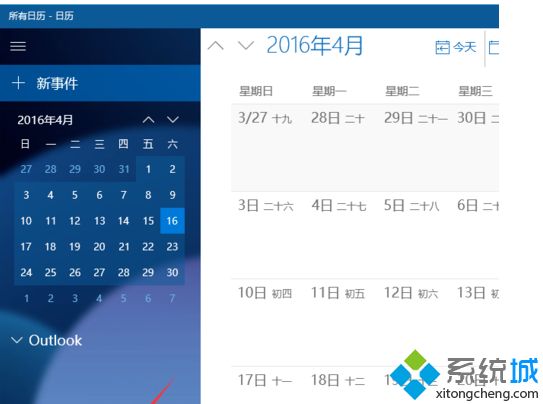
PS:首次打开《日历》应用时,可能会弹出“允许邮件和日历访问你的位置?”对话框,选择“是”之后,以上日历设置中的相关选项就会自动显示为“中文(简体)”和“农历”了,无需你再逐一浏览选择了。
让Win10《日历》显示假日信息:
1、点击《日历》窗口左侧底部的“更多日历”就会在右侧显示“假日日历”国家列表。
2、勾选“中国”即可。这样日历上就会显示假日信息了。
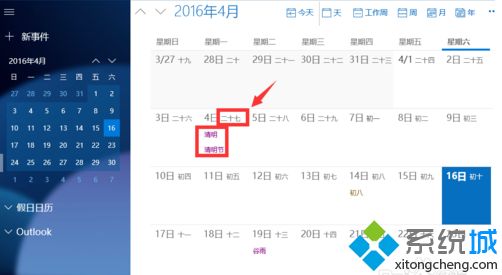
简单操作之后,win10系统《日历》应用会直接显示农历和节假日了,不需要下载其他第三方日历
以上介绍的内容就是关于Win10系统让日历显示农历和节假日等信息的方法教程,不知道大家学会了没有,如果你也遇到了这样的问题的话可以按照小编的方法自己尝试操作,希望可以帮助大家解决问题,谢谢!!!了解更多的教程资讯请关注我们系统天地网站~~~~










 苏公网安备32032202000432
苏公网安备32032202000432